电脑不识别蓝牙耳机 电脑无法搜索到蓝牙耳机
更新时间:2023-09-02 12:42:57作者:jiang
电脑不识别蓝牙耳机,当我们想要使用蓝牙耳机来享受音乐或者通话时,却发现电脑无法识别或搜索到蓝牙耳机,这无疑会让人感到困扰,蓝牙耳机作为一种便捷的无线音频设备,已经成为了现代生活中不可或缺的一部分。当我们遇到电脑无法与蓝牙耳机正常连接的问题时,往往会让人感到头疼。为什么电脑无法识别蓝牙耳机?有哪些可能的解决方案呢?本文将探讨这些问题,并提供一些解决方案供大家参考。
步骤如下:
1.鼠标点击电脑左下角的搜索图标,在搜索框中输入设备管理器。会看到设备管理器,点击设备管理器。
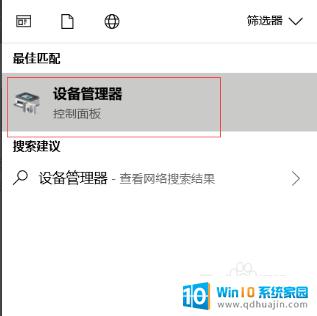
2.找到蓝牙设备图标,点开。点击下图框出来的蓝牙驱动,鼠标右键选择更新驱动程序,如果是你电脑的蓝牙驱动问题,系统会自动帮你更新到最新的驱动。
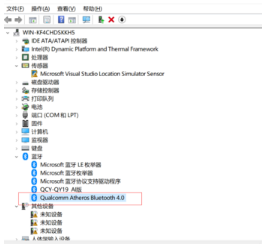
3.
驱动更新完之后,鼠标点击电脑左下角的开始菜单。找到设置图标,然后点开。
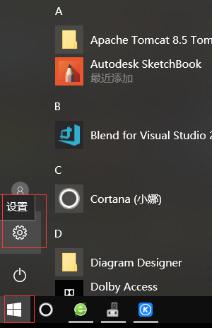
4.找到设备,打开它。

5.
找到蓝牙设置,重新对蓝牙无线耳机进行搜索,即可搜出你的设备来。

以上就是电脑无法检测蓝牙耳机的全部内容,如果您有任何疑问,请遵循以上步骤进行操作,我们希望这些步骤可以对您有所帮助。
电脑不识别蓝牙耳机 电脑无法搜索到蓝牙耳机相关教程
热门推荐
电脑教程推荐
win10系统推荐
- 1 萝卜家园ghost win10 64位家庭版镜像下载v2023.04
- 2 技术员联盟ghost win10 32位旗舰安装版下载v2023.04
- 3 深度技术ghost win10 64位官方免激活版下载v2023.04
- 4 番茄花园ghost win10 32位稳定安全版本下载v2023.04
- 5 戴尔笔记本ghost win10 64位原版精简版下载v2023.04
- 6 深度极速ghost win10 64位永久激活正式版下载v2023.04
- 7 惠普笔记本ghost win10 64位稳定家庭版下载v2023.04
- 8 电脑公司ghost win10 32位稳定原版下载v2023.04
- 9 番茄花园ghost win10 64位官方正式版下载v2023.04
- 10 风林火山ghost win10 64位免费专业版下载v2023.04